
Nå din Chromebooks lagergrænse, så begynder du at se fejl, når du downloader og opretter filer. Dette er ikke svært at gøre, da Chromebooks ofte kun har 16 GB internt lager.
Du formodes at bruge onlinetjenester og skybaseret opbevaring i stedet for at stole på lokal opbevaring, men du kan stadig gør mange ting offline på en Chromebook . Du kan f.eks. Downloade store videofiler for at se offline på din Chromebook.
Tjek opbevaring brugt
RELATEREDE: Skal du købe en Chromebook?
Brug appen Filer til at se, hvor meget plads der bruges på din Chromebook og hvor meget der er tilgængeligt. Vælg mappen Downloads og klik på tandhjulsikonet. Du ser, hvor meget plads du har tilbage på din interne lagerplads.
Bemærk, at du ikke har Chromebooks fulde lagerkapacitet til rådighed for personlige filer. Hvis du f.eks. Har en 16 GB Chromebook, har du ikke alle 16 GB tilgængelige - noget lagerplads bruges til din Chromebooks systemfiler.
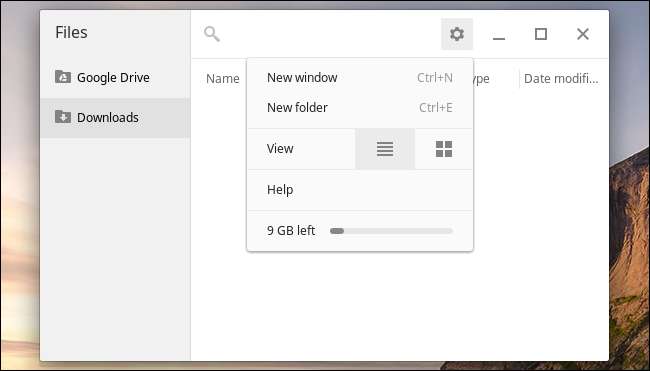
Rens dine downloadede filer
Åbn appen Filer, og vælg "Downloads" for at se dine downloadede filer. Klik på kolonnen Størrelse for at sortere efter størrelse, så ser du de største filer øverst. Alle dine downloadede filer vises på denne liste, så du nemt kan slette de største filer, du ikke længere har brug for.
Hvis du hellere vil gemme en fil, men fjerne den fra din Chromebooks interne lager, kan du uploade den til dit Google Drev - ideel til mindre filer - eller tilslutte et USB-drev eller SD-kort og flytte den derhen. Brug træk og slip for at flytte filer fra din Chromebooks interne lager til din Google Drive-lager online eller en tilsluttet ekstern lagerenhed.
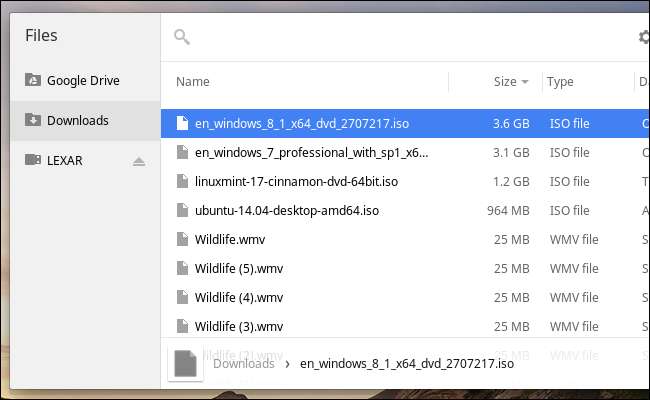
Tjek offline Google Drev-filer
Klik på Google Drev-mappen i appen Filer, og vælg Offline for at se filer, som din Chromebook cachelager offline. Du kan også sortere disse filer efter størrelse.
Chrome OS administrerer automatisk, om en fil er tilgængelig offline eller ej, så der ser ikke ud til at være en måde at fjerne offline-kopien af en fil på. Du kan dog tvinge en fil til at være tilgængelig offline - højreklik på en fil og sikre, at indstillingen "Tilgængelig offline" ikke er markeret. Hvis denne indstilling er markeret, gemmer din Chromebook altid en offline kopi af denne fil og fylder mere plads.
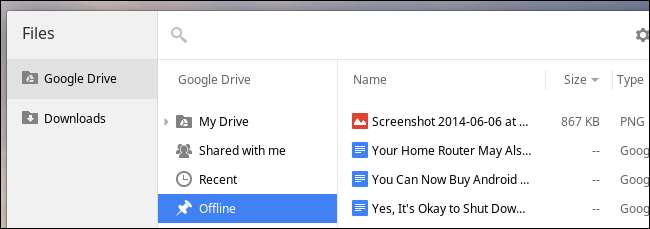
Ryd browser-cache og andre data
Chromebooks viser dig ikke, hvor meget data der bruges af browserens cache og andre midlertidige filer, men browserens cache bruger sandsynligvis en hel del plads. Det her hjælper med at fremskynde browsing på internettet på bekostning af lagerplads på dit drev.
Du kan rydde disse ting med værktøjet Ryd browserdata - klik på menuknappen, peg på "Flere værktøjer", og vælg "Ryd browserdata" for at åbne dem. Sørg for at markere afkrydsningsfeltet "Cachelagrede billeder og filer" for at rydde din browsercache, som sandsynligvis bruger mest plads på dit drev. Historikken og andre muligheder her kan også bruge plads. Din Chromebook akkumulerer gradvist cachedata igen, men dette skulle give dig noget åndedrætsrum indtil videre.
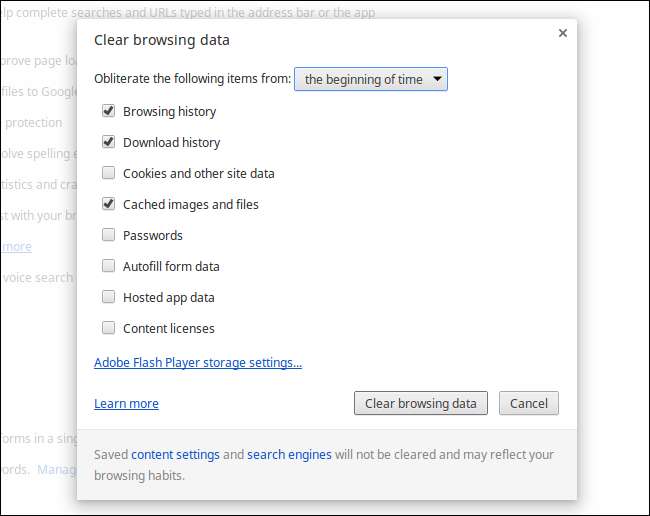
Afinstaller apps
RELATEREDE: Chrome bringer apps til dit skrivebord: Er de værd at bruge?
Chrome OS giver dig heller ikke mulighed for at se, hvor meget plads hver installeret app bruger. Nogle apps er små, fordi de kun er genveje til websteder. Andre apps er større fordi de kører offline . Der er endda nogle spil, der kører helt offline og forbruger hundredvis af megabyte plads.
Du bliver nødt til at bruge din bedste vurdering, når du fjerner apps. Fokuser på spil, der kører offline eller store offline-apps. Afinstaller dem ved at åbne appstarteren, højreklikke på dem og klikke på "Fjern fra Chrome" eller "Afinstaller".
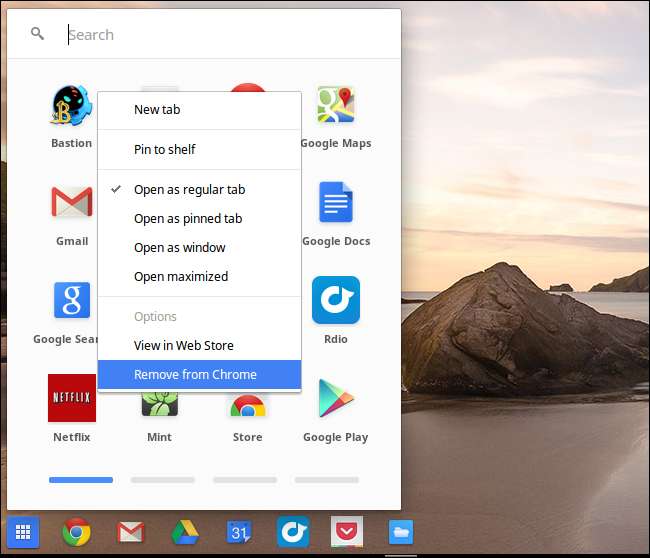
Fjern andre brugerkonti
Hvis du har fulgt denne proces, har du administreret downloadfiler, browser-cache og apps til en enkelt brugerkonto. Hvis din Chromebook har flere brugerkonti, kan du gentage denne proces på hver konto for at frigøre endnu mere plads.
Hvis du ikke længere har brug for en konto - for eksempel hvis en ven logget ind på din Chromebook en gang for at prøve den, og deres konto stadig er der - kan du slette kontoen. Dette sletter alle brugerkontoens lokale data. Du kan kun fjerne andre konti, hvis du har Chromebooks "ejerkonto" - den første konto, der er oprettet på Chromebook.
For at fjerne brugerkonti skal du åbne indstillingsskærmen på Chromebook og klikke på "Administrer andre brugere" under "Brugere". Fjern alle brugerkonti, du ikke længere har brug for.

Fjern Developer Mode Files
Hvis du har gjort det opsæt et desktop Linux-system ved hjælp af Chrome OS-udviklertilstand , disse filer bruger også mere plads på din Chromebook. Det kan være en god idé at afinstallere pakker eller fjerne filer for at frigøre plads, hvis du stadig bruger Linux-systemet.
Hvis du ikke længere bruger dit udviklertilstandssystem, skal du deaktiver udviklertilstand ved at aktivere OS-verifikation igen . Når du gør det, nulstiller din Chromebook sig til fabriksstandard, hvor alle dine indstillinger for udviklertilstand slettes og giver dig et nyt, rent Chrome OS-system. Alle downloadede filer slettes. Heldigvis synkroniseres de fleste ting på en Chromebook online, så du kan bare logge ind med din Google-konto igen, og dine data synkroniseres tilbage til din enhed.

RELATEREDE: Sådan fabriks nulstilles en Chromebook (selvom den ikke starter)
Du kan udvide din Chromebooks lagerplads med et USB-flashdrev eller et SD-kort, forudsat at din Chromebook understøtter et SD-kort. Køb det passende SD-kort til din Chromebook, og tilslut det. SD-kortet passer tæt ind i slotten, så du kan lade det være inde i din Chromebook hele tiden og bruge det som ekstra lagerplads til dine downloads og mediefiler. Flytbare drev vises sammen med mappen Downloads i appen Filer.
Billedkredit: Carol Rucker på Flickr







